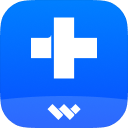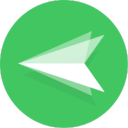更多下载地址
Wondershare Dr.Fone(苹果/安卓手机数据恢复)
软件大小:1.4M
软件语言:简体中文
软件授权:免费软件
软件类别:数据恢复
软件等级:
更新时间:2023-12-18
官方网站:
应用平台:Windows11,Windows10,Windows8,Windows7
- 软件介绍
- 软件截图
- 合集推荐
- 下载地址
Wondershare Dr.Fone是由 Wondershare研发打造的一款强大的iOS和Android数据恢复工具箱软件,Dr.Fone你能够为您提供一套完美的解决方法来供你将你的iPhone或是Android手机恢复数据使用。Wondershare Dr.Fone的手机数据恢复,传输,屏幕解锁,系统修复等解决方案,各种移动应用程序可在您的Android和iOS上传输和恢复数据,除了PC端软件外,dr.fone还为iPhone,iPad和Android设备提供应用程序,以帮助传输或恢复数据,并记录屏幕活动。Wondershare Dr.Fone Android 是业内检索率最高的成功率,恢复照片,视频,联系人,消息,通话记录等,恢复功能兼容6000多台Android设备,恢复功能支持从损坏的三星手机中提取数据,Wondershare Dr.Fone iOS 业内最高的iPhone数据恢复率,从iPhone,iTunes和iCloud恢复数据,恢复照片,视频,联系人,消息,备注,通话记录等,兼容最新的iPhone XS(Max)/ XR,iPhone X,iPhone 8(Plus),iPhone 11等系列iPhone。
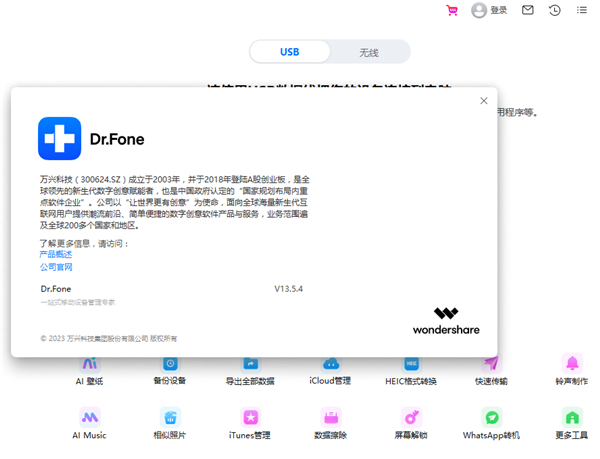
借助领先的数据恢复技术,dr.fone使您能够以最有效和最直观的方式恢复联系人,消息,照片等数据。您丢失的每一条数据都会找回给您。
2、无所谓你如何失去它
丢失的数据不会丢失。我们可以从许多常见场景中恢复文件。此外,您可以使用此iPhone数据恢复扫描iPhone,iPad或iPod touch上所有已删除或丢失的数据,并在恢复前预览详细信息。
3、来自所有iOS设备
无论您使用最新的iPhone XS,iPad Air 2还是旧款iPhone 4,dr.fone都能与所有型号的iPhone,iPad和iPod touch完全兼容。此外,凭借最好的技术能力,dr.fone始终是第一个完全支持最新iOS系统和iCloud备份的人。
4、如何恢复iPhone数据?
删除的数据最初不会被完全删除。它们仍然存在于您的手机存储中。使用像dr.fone这样的专业iPhone数据恢复软件,您仍然有很大机会将它们带回来。你的行为越快,恢复结果就越好。
5、恢复模式
作为个人数据恢复行业的领导者,dr.fone提供3种iPhone数据恢复模式,以确保最高的iPhone数据恢复率。它不仅可以直接从iPhone / iPad恢复数据,还可以有选择地从iCloud和iTunes备份文件中提取数据。
6、从iOS设备恢复
将iPhone或iPad连接到计算机,无需备份即可从设备中恢复所有已删除/丢失的数据。
7、从iTunes备份文件中恢复
扫描并提取iTunes备份的内容。有选择地导出或恢复它们。
8、从iCloud备份文件中恢复
从iCloud备份下载并提取数据。将选定的iCloud内容还原到设备。
当您的Android文件(如照片或消息)消失时,现在放弃还为时过早。此Android数据恢复软件可让您恢复已删除或丢失的联系人,短信,照片,消息,音乐,视频和更多文档。
2、无所谓你如何失去
有这么多场景可能会导致Android上的数据丢失。不要烦恼。此Android文件恢复工具可在所有不利情况下顺利运行,并以完整的方式恢复已删除或丢失的Android文件。
3、从所有条件的Android中恢复
Android数据恢复工具可以从破碎的三星手机和平板电脑中恢复数据,例如Galaxy S系列,Galaxy Note系列等。支持各种情况,例如意外损坏Android设备的屏幕,屏幕变黑并显示什么都没有,因为未知原因无法进入系统等。
4、从6000多台Android设备中恢复数据
您可以使用此Android数据恢复应用程序从三星,HTC,LG,索尼,摩托罗拉,中兴,华为等6000多款Android手机和平板电脑上恢复数据。支持的设备列表仍在快速增长。
5、如何在Android上恢复已删除的文件?
此Android数据恢复软件允许您免费扫描和预览已删除的文件。扫描过程结束后,您可以立即恢复所有内容,也可以只选择想要恢复的内容。这是一个简单的点击过程。
6、恢复模式可用
有了Android恢复软件,您可以从Android的内部存储中恢复已删除的文件,从破坏的Android恢复数据,并从Android的SD卡恢复已删除的文件。
7、从Android内部存储中恢复
这是最常见的Android数据恢复模式。只需将Android连接到PC,然后让软件开始深入扫描。所有删除的文件将在几分钟内显示。
8、从破碎的Android中恢复
当Android被破坏时,最高优先级是从中拯救数据。选择此Android恢复软件,它不会让你失望。这是简单的连接扫描恢复过程。
9、从Android SD卡恢复
从SD卡中删除错误的文件?这款Android数据恢复软件也有解决方案。获取读卡器将SD卡插入PC,所有删除的文件都可以在几分钟内恢复。
此Android数据恢复软件允许您免费扫描和预览已删除的文件。扫描过程结束后,您可以立即恢复所有内容,也可以只选择想要恢复的内容。这是一个简单的点击过程。
1、连接Android手机
在计算机上启动dr.fone,然后选择“恢复”。
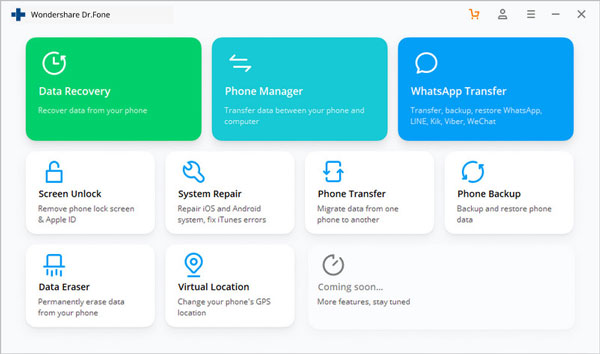
使用USB线将Android手机连接到计算机。请确保您已在Android手机上启用USB调试。检测到您的设备后,您将看到如下屏幕。
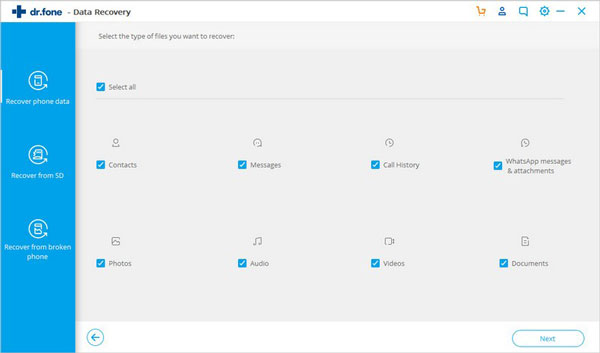
2、选择要扫描的文件类型
手机连接成功后,Android的dr.fone将显示其支持的所有数据类型以进行恢复。默认情况下,它已检查所有文件类型。您只需选择要恢复的数据类型即可。
如果您的手机没有root,dr.fone将提供两个选项:扫描已删除的文件和扫描所有文件。扫描所有文件将花费更长时间,但会更彻底地扫描文件。
然后单击“下一步”继续数据恢复过程。该程序将首先分析您的设备。
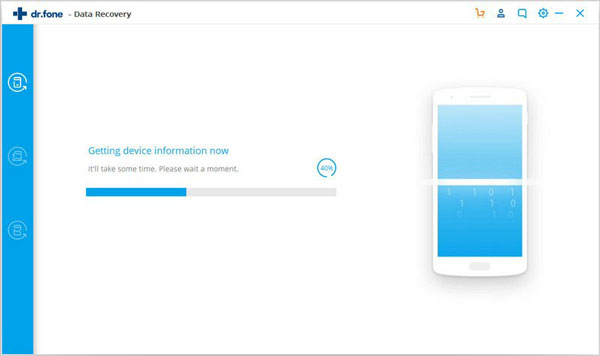
之后,它将继续扫描您的Android手机以恢复已删除的数据。这个过程需要几分钟。耐心一点。珍贵的东西总是值得等待。
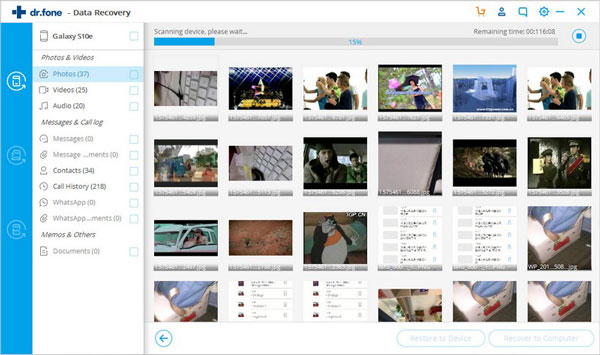
3、在Android设备上预览并恢复已删除的数据
扫描完成后,您可以逐个预览找到的数据。检查所需的项目,然后单击“恢复”将它们全部保存在您的计算机上。
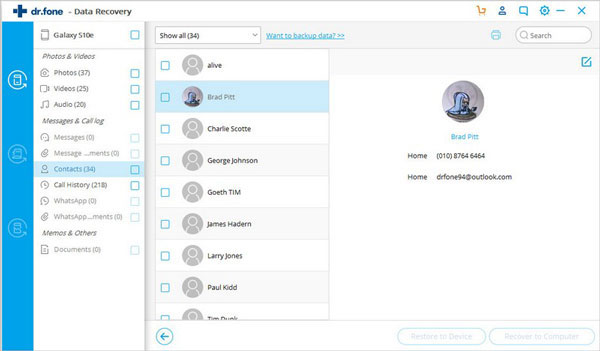
而、如何在ios上恢复已删除的数据
1、将iOS设备与计算机连接
使用iOS设备随附的USB电缆将iPhone,iPad或iPod touch连接到计算机。然后在您的计算机上启动Dr.Fone并选择“数据恢复”。
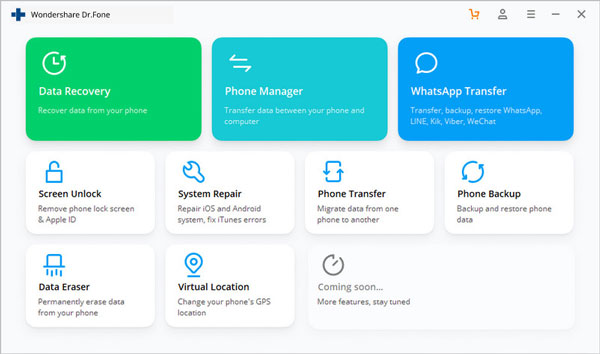
一旦程序检测到您的设备,它将显示以下窗口。
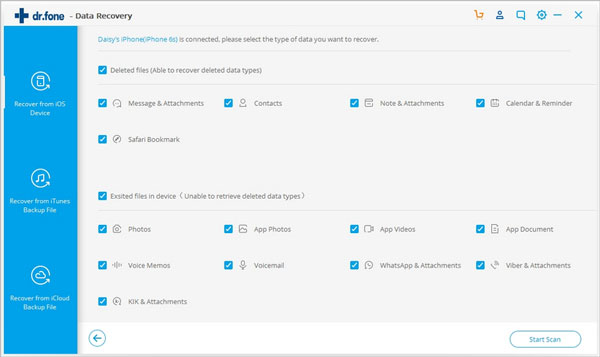
提示:在运行Dr.Fone之前,您应该下载最新版本的iTunes。为避免自动同步,请在运行Dr.Fone时不要启动iTunes。我建议您事先禁用iTunes中的自动同步:启动iTunes>“首选项“设备”,选中“防止iPod,iPhone和iPad自动同步”。
2、在设备上扫描丢失的数据
只需单击“开始扫描”按钮,即可让该程序扫描iPhone,iPad或iPod touch以扫描已删除或丢失的数据。扫描g过程可能会持续几分钟,具体取决于设备上的数据量。在扫描过程中,如果发现要查找的数据在那里,则可以单击“暂停”按钮停止该过程。
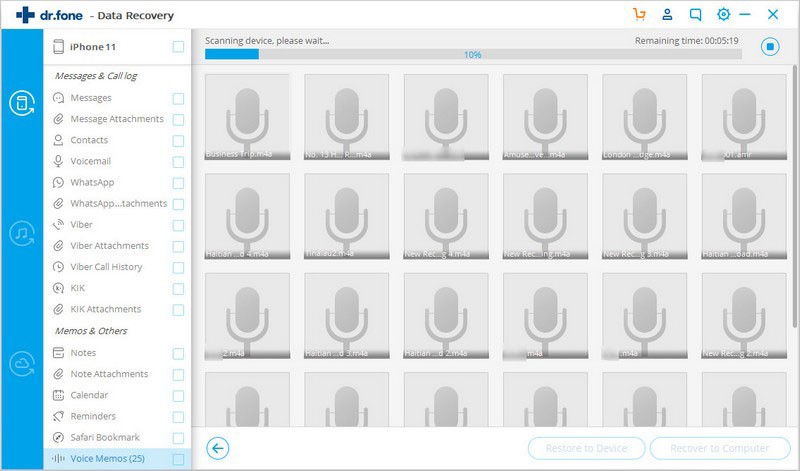
3、预览和恢复扫描的数据
扫描将花费您一些时间。完成后,您可以看到该程序生成的扫描结果。设备上丢失和现有的数据均按类别显示。要过滤掉iOS设备上已删除的数据,您可以将选项“仅显示已删除的项目”滑动到“开启”。通过单击左侧的文件类型,可以预览找到的数据。您会看到窗口右上方有一个搜索框。您可以通过在搜索框中键入关键字来搜索特定文件。然后通过单击恢复按钮将数据保存到计算机或设备中。
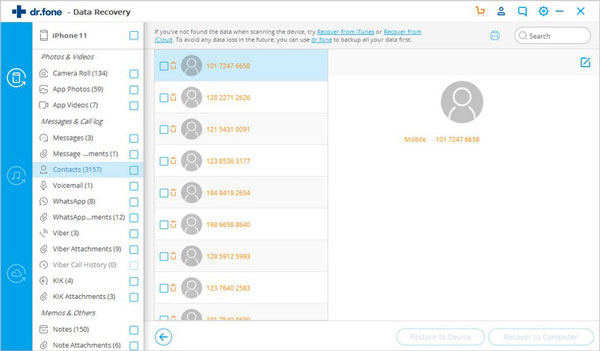
提示:关于恢复数据
当您找到所需的数据时,只需在复选框前面打勾以选中它们。然后,单击窗口右下方的“恢复”按钮。默认情况下,恢复的数据将保存到您的计算机。至于文本消息,iMessage,联系人或便笺,当您单击“恢复”时,将弹出一个窗口,要求您“恢复到计算机”或“恢复到设备”。如果要将这些消息放回iOS设备,请单击“恢复到设备”。
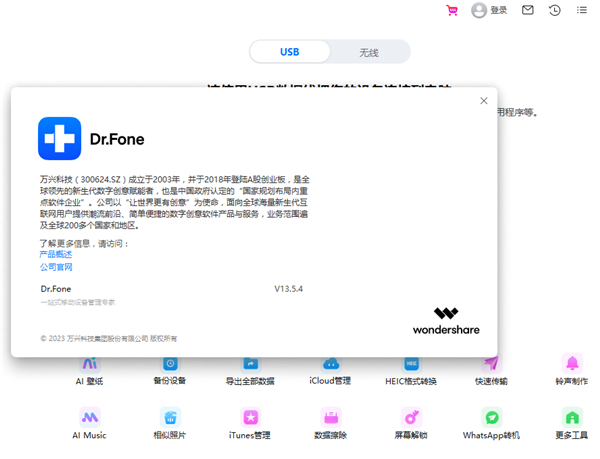
软件功能
1、无所谓你失去了什么借助领先的数据恢复技术,dr.fone使您能够以最有效和最直观的方式恢复联系人,消息,照片等数据。您丢失的每一条数据都会找回给您。
2、无所谓你如何失去它
丢失的数据不会丢失。我们可以从许多常见场景中恢复文件。此外,您可以使用此iPhone数据恢复扫描iPhone,iPad或iPod touch上所有已删除或丢失的数据,并在恢复前预览详细信息。
3、来自所有iOS设备
无论您使用最新的iPhone XS,iPad Air 2还是旧款iPhone 4,dr.fone都能与所有型号的iPhone,iPad和iPod touch完全兼容。此外,凭借最好的技术能力,dr.fone始终是第一个完全支持最新iOS系统和iCloud备份的人。
4、如何恢复iPhone数据?
删除的数据最初不会被完全删除。它们仍然存在于您的手机存储中。使用像dr.fone这样的专业iPhone数据恢复软件,您仍然有很大机会将它们带回来。你的行为越快,恢复结果就越好。
5、恢复模式
作为个人数据恢复行业的领导者,dr.fone提供3种iPhone数据恢复模式,以确保最高的iPhone数据恢复率。它不仅可以直接从iPhone / iPad恢复数据,还可以有选择地从iCloud和iTunes备份文件中提取数据。
6、从iOS设备恢复
将iPhone或iPad连接到计算机,无需备份即可从设备中恢复所有已删除/丢失的数据。
7、从iTunes备份文件中恢复
扫描并提取iTunes备份的内容。有选择地导出或恢复它们。
8、从iCloud备份文件中恢复
从iCloud备份下载并提取数据。将选定的iCloud内容还原到设备。
软件特色
1、无所谓你失去了什么当您的Android文件(如照片或消息)消失时,现在放弃还为时过早。此Android数据恢复软件可让您恢复已删除或丢失的联系人,短信,照片,消息,音乐,视频和更多文档。
2、无所谓你如何失去
有这么多场景可能会导致Android上的数据丢失。不要烦恼。此Android文件恢复工具可在所有不利情况下顺利运行,并以完整的方式恢复已删除或丢失的Android文件。
3、从所有条件的Android中恢复
Android数据恢复工具可以从破碎的三星手机和平板电脑中恢复数据,例如Galaxy S系列,Galaxy Note系列等。支持各种情况,例如意外损坏Android设备的屏幕,屏幕变黑并显示什么都没有,因为未知原因无法进入系统等。
4、从6000多台Android设备中恢复数据
您可以使用此Android数据恢复应用程序从三星,HTC,LG,索尼,摩托罗拉,中兴,华为等6000多款Android手机和平板电脑上恢复数据。支持的设备列表仍在快速增长。
5、如何在Android上恢复已删除的文件?
此Android数据恢复软件允许您免费扫描和预览已删除的文件。扫描过程结束后,您可以立即恢复所有内容,也可以只选择想要恢复的内容。这是一个简单的点击过程。
6、恢复模式可用
有了Android恢复软件,您可以从Android的内部存储中恢复已删除的文件,从破坏的Android恢复数据,并从Android的SD卡恢复已删除的文件。
7、从Android内部存储中恢复
这是最常见的Android数据恢复模式。只需将Android连接到PC,然后让软件开始深入扫描。所有删除的文件将在几分钟内显示。
8、从破碎的Android中恢复
当Android被破坏时,最高优先级是从中拯救数据。选择此Android恢复软件,它不会让你失望。这是简单的连接扫描恢复过程。
9、从Android SD卡恢复
从SD卡中删除错误的文件?这款Android数据恢复软件也有解决方案。获取读卡器将SD卡插入PC,所有删除的文件都可以在几分钟内恢复。
使用帮助
一、如何在Android上恢复已删除的文件?此Android数据恢复软件允许您免费扫描和预览已删除的文件。扫描过程结束后,您可以立即恢复所有内容,也可以只选择想要恢复的内容。这是一个简单的点击过程。
1、连接Android手机
在计算机上启动dr.fone,然后选择“恢复”。
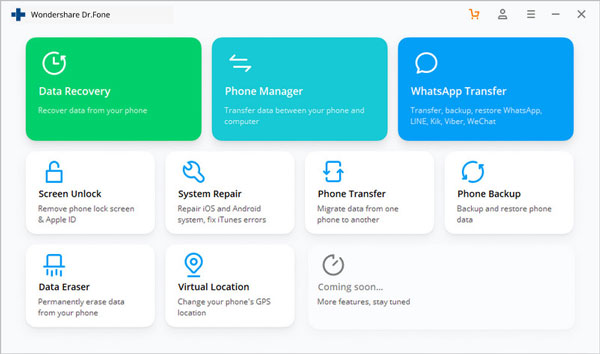
使用USB线将Android手机连接到计算机。请确保您已在Android手机上启用USB调试。检测到您的设备后,您将看到如下屏幕。
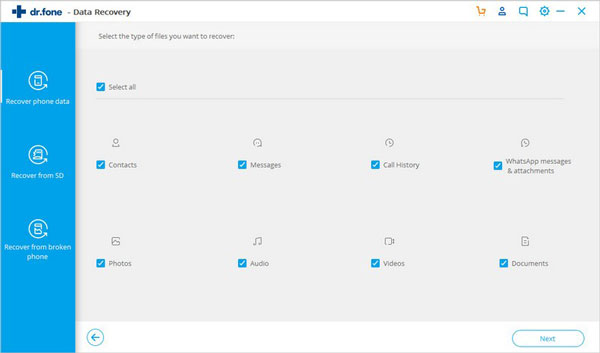
2、选择要扫描的文件类型
手机连接成功后,Android的dr.fone将显示其支持的所有数据类型以进行恢复。默认情况下,它已检查所有文件类型。您只需选择要恢复的数据类型即可。
如果您的手机没有root,dr.fone将提供两个选项:扫描已删除的文件和扫描所有文件。扫描所有文件将花费更长时间,但会更彻底地扫描文件。
然后单击“下一步”继续数据恢复过程。该程序将首先分析您的设备。
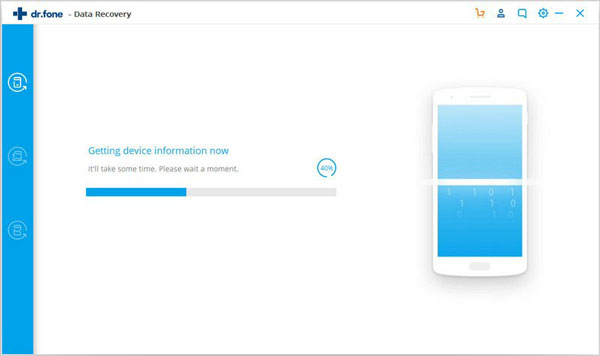
之后,它将继续扫描您的Android手机以恢复已删除的数据。这个过程需要几分钟。耐心一点。珍贵的东西总是值得等待。
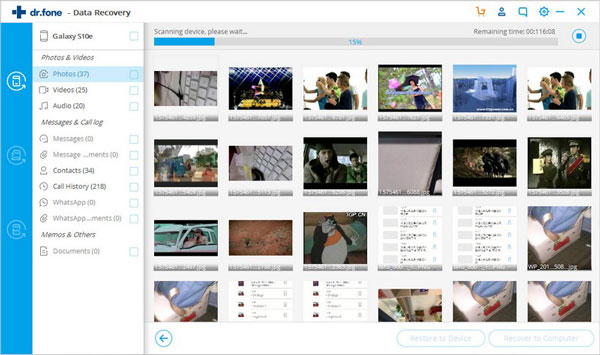
3、在Android设备上预览并恢复已删除的数据
扫描完成后,您可以逐个预览找到的数据。检查所需的项目,然后单击“恢复”将它们全部保存在您的计算机上。
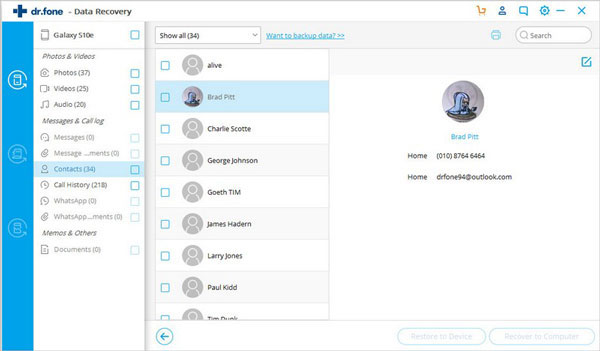
而、如何在ios上恢复已删除的数据
1、将iOS设备与计算机连接
使用iOS设备随附的USB电缆将iPhone,iPad或iPod touch连接到计算机。然后在您的计算机上启动Dr.Fone并选择“数据恢复”。
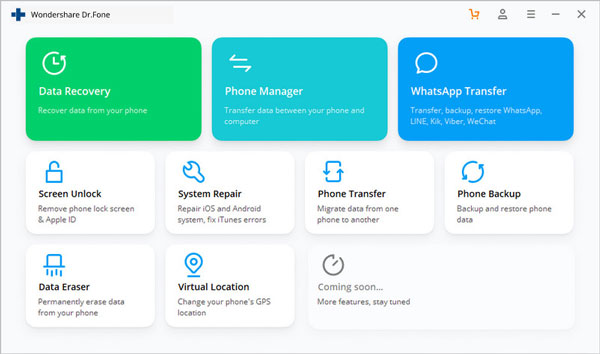
一旦程序检测到您的设备,它将显示以下窗口。
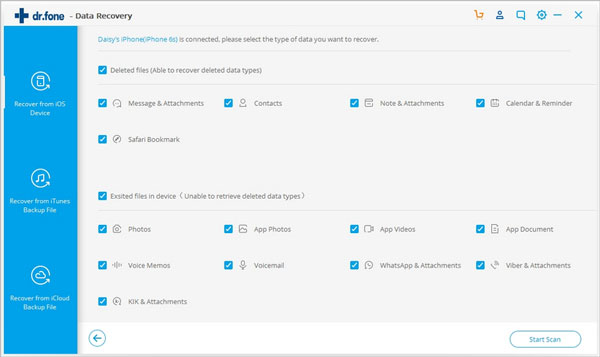
提示:在运行Dr.Fone之前,您应该下载最新版本的iTunes。为避免自动同步,请在运行Dr.Fone时不要启动iTunes。我建议您事先禁用iTunes中的自动同步:启动iTunes>“首选项“设备”,选中“防止iPod,iPhone和iPad自动同步”。
2、在设备上扫描丢失的数据
只需单击“开始扫描”按钮,即可让该程序扫描iPhone,iPad或iPod touch以扫描已删除或丢失的数据。扫描g过程可能会持续几分钟,具体取决于设备上的数据量。在扫描过程中,如果发现要查找的数据在那里,则可以单击“暂停”按钮停止该过程。
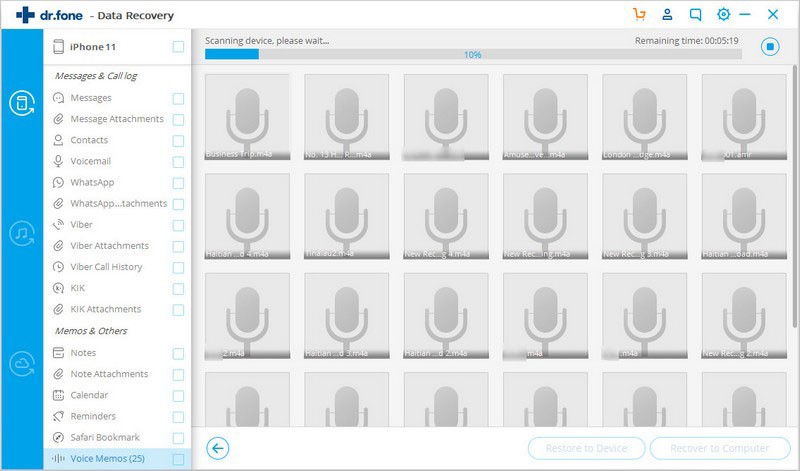
3、预览和恢复扫描的数据
扫描将花费您一些时间。完成后,您可以看到该程序生成的扫描结果。设备上丢失和现有的数据均按类别显示。要过滤掉iOS设备上已删除的数据,您可以将选项“仅显示已删除的项目”滑动到“开启”。通过单击左侧的文件类型,可以预览找到的数据。您会看到窗口右上方有一个搜索框。您可以通过在搜索框中键入关键字来搜索特定文件。然后通过单击恢复按钮将数据保存到计算机或设备中。
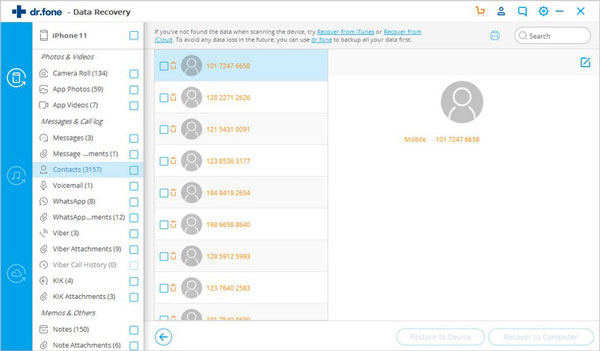
提示:关于恢复数据
当您找到所需的数据时,只需在复选框前面打勾以选中它们。然后,单击窗口右下方的“恢复”按钮。默认情况下,恢复的数据将保存到您的计算机。至于文本消息,iMessage,联系人或便笺,当您单击“恢复”时,将弹出一个窗口,要求您“恢复到计算机”或“恢复到设备”。如果要将这些消息放回iOS设备,请单击“恢复到设备”。
软件截图



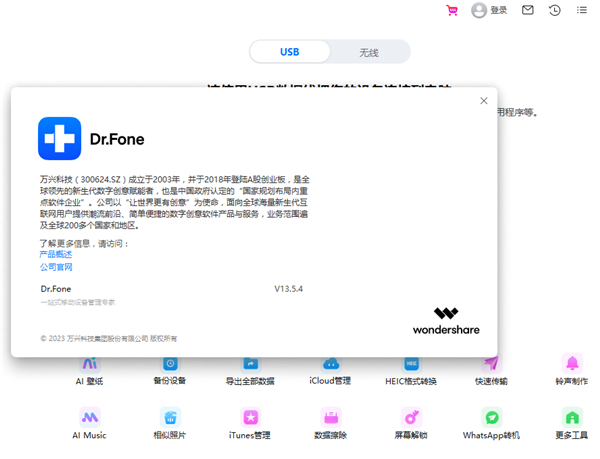





 萌侠挂机(无限盲盒)巴兔iPhone/iPad版
萌侠挂机(无限盲盒)巴兔iPhone/iPad版 新塔防三国-全民塔防(福利版)巴兔安卓折扣版
新塔防三国-全民塔防(福利版)巴兔安卓折扣版 皓月屠龙(超速切割无限刀)巴兔iPhone/iPad版
皓月屠龙(超速切割无限刀)巴兔iPhone/iPad版 异次元主公(SR战姬全免)巴兔iPhone/iPad版
异次元主公(SR战姬全免)巴兔iPhone/iPad版 火柴人归来(送兔年天空套)巴兔安卓版
火柴人归来(送兔年天空套)巴兔安卓版 大战国(魂环打金大乱斗)巴兔安卓版
大战国(魂环打金大乱斗)巴兔安卓版 世界异化之后(感性大嫂在线刷充)巴兔安卓版
世界异化之后(感性大嫂在线刷充)巴兔安卓版 云上城之歌(勇者之城)巴兔安卓折扣版
云上城之歌(勇者之城)巴兔安卓折扣版 武动六界(专属定制高返版)巴兔安卓折扣版
武动六界(专属定制高返版)巴兔安卓折扣版 主公带我飞(打金送10万真充)巴兔安卓版
主公带我飞(打金送10万真充)巴兔安卓版 龙神之光(UR全免刷充)巴兔安卓版
龙神之光(UR全免刷充)巴兔安卓版 风起苍岚(GM狂飙星环赞助)巴兔安卓版
风起苍岚(GM狂飙星环赞助)巴兔安卓版 仙灵修真(GM刷充1元神装)巴兔安卓版
仙灵修真(GM刷充1元神装)巴兔安卓版 绝地枪王(内玩8888高返版)巴兔iPhone/iPad版
绝地枪王(内玩8888高返版)巴兔iPhone/iPad版 火柴人归来(送兔年天空套)巴兔iPhone/iPad版
火柴人归来(送兔年天空套)巴兔iPhone/iPad版 世界异化之后(感性大嫂在线刷充)巴兔iPhone/iPad版
世界异化之后(感性大嫂在线刷充)巴兔iPhone/iPad版 大战国(魂环打金大乱斗)巴兔iPhone/iPad版
大战国(魂环打金大乱斗)巴兔iPhone/iPad版 主公带我飞(打金送10万真充)巴兔iPhone/iPad版
主公带我飞(打金送10万真充)巴兔iPhone/iPad版